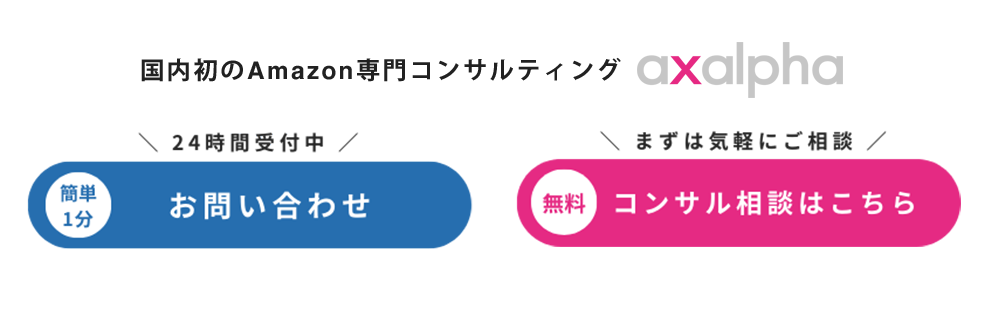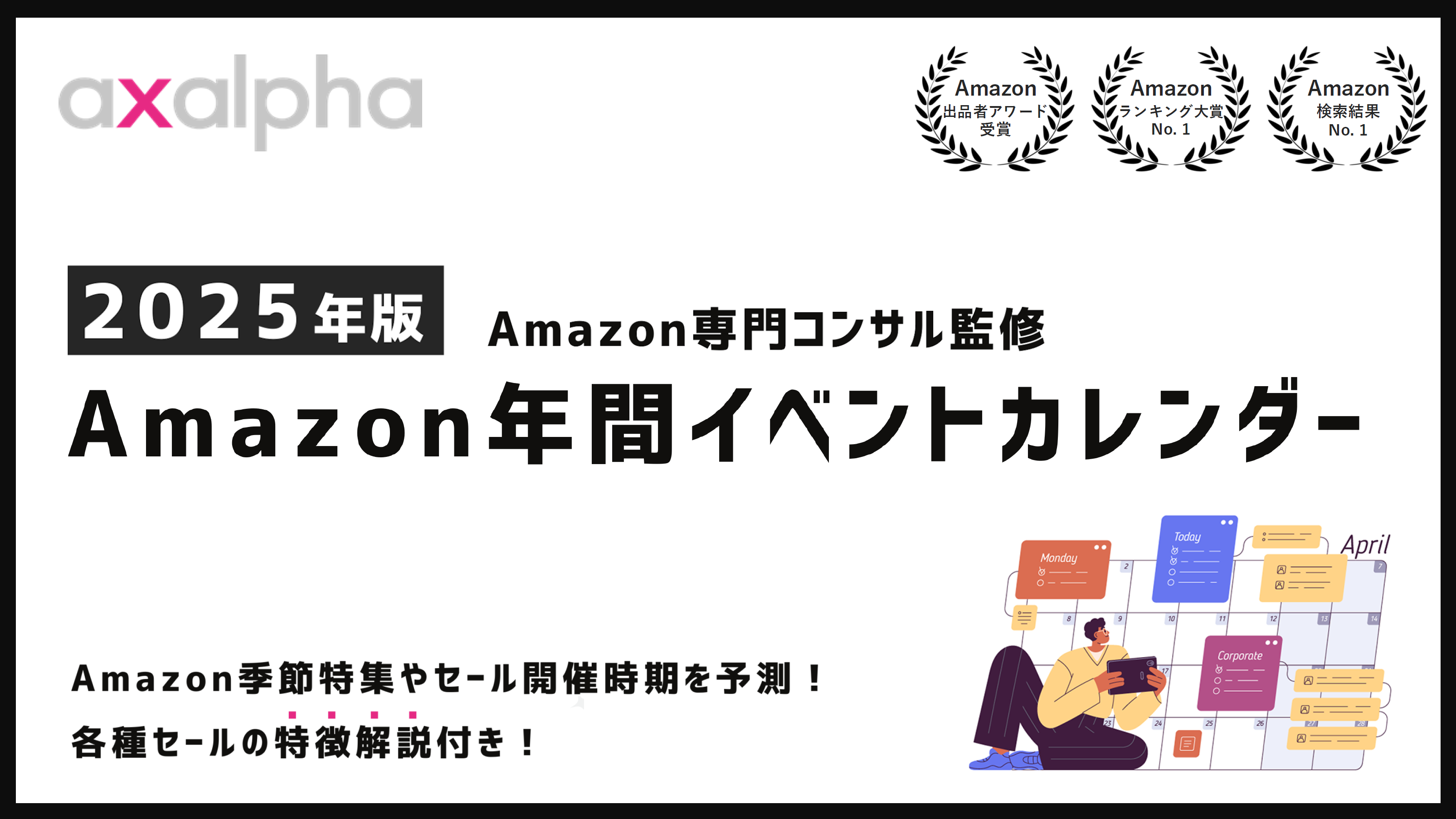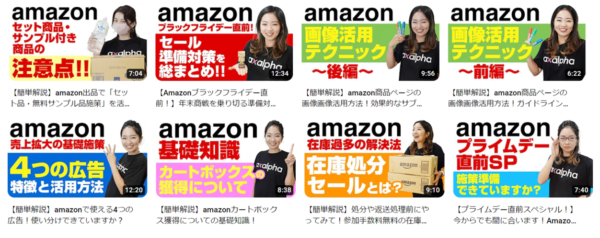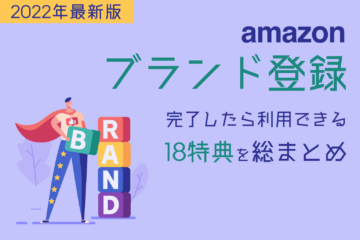【基礎】Amazon 出品者出荷の手順まとめ|設定から発送までの流れを解説
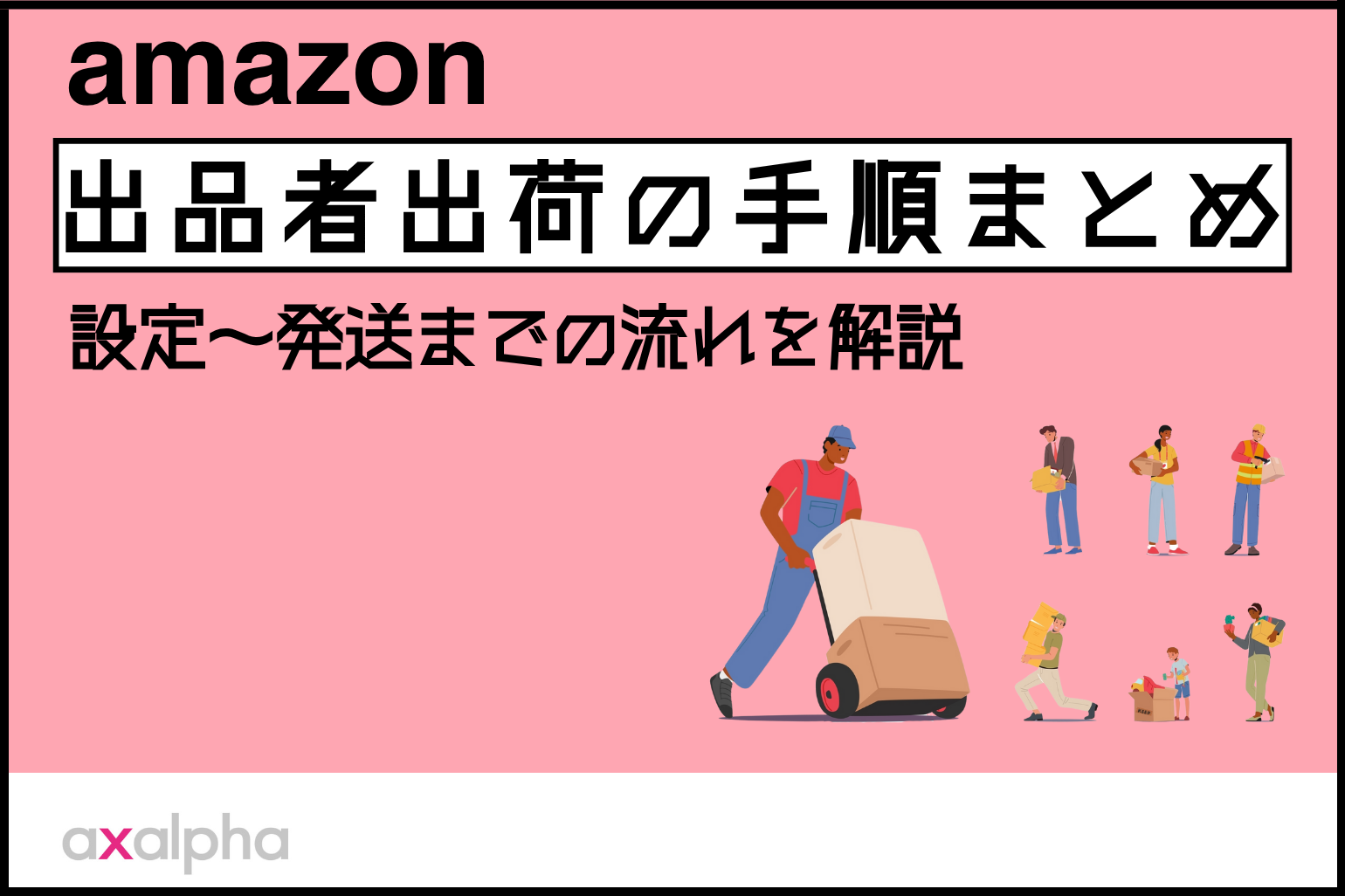
こんにちは!
国内初のAmazon専門コンサル・運用代行サービスを展開しているアグザルファです!
アグザルファブログではAmazon専門コンサルタントがAmazon出品に役立つ情報をお届けしています。
新着記事のお知らせはXやYoutube「あぐちゃんねる」の投稿で発信中です!
Amazonで出品を開始したばかりの方の中には、「商品に注文が入ったとき、どのように対応を進めればいいのかわからない」という方も多いのではないでしょうか?
実際に弊社のクライアント様の中でも、Amazonを初めて利用される出品者様から、出品者出荷の対応手順について多くのお問い合わせをいただきます。
本記事では、出品者出荷(自己発送)を利用する場合に必要な対応手順を初心者向けに整理しました。
これからAmazonでの出品を検討されている方や、初めて出品者出荷を利用される方は、ぜひ参考にしていただければ幸いです。
目次
Amazonで商品を出荷する方法
Amazonでは大きく分けて以下の2つの出荷方法がございます。
- FBA出荷
- 出品者出荷
これらの出荷方法にどのような違いがあるかを簡単に確認していきましょう。
FBA出荷とは
FBA出荷とは、Amazonが所有している倉庫(FC)に商品を納品し、注文が入るとFCから購入者の元へ商品が発送される出荷方法です。
FBAを利用するメリットやデメリットなどは以下の弊社ブログをご確認くださいませ。⬇︎
出品者出荷とは
出品者出荷とは、自社から購入者の元へ商品を発送する方法です。注文が入ると発送準備を行い、配送業者の手配、もしくはポストへ投函するなど自社で配送の手続きを行う出荷方法です。
出品者出荷を行うメリットとデメリットは以下のとおりです。
▼メリット
- FBAを利用する際の手数料がかからないため、コストの削減になる
- Amazon倉庫に納品しないため、以下のようなトラブルが起こらない
・賞味期限ぎりぎりの商品が発送されてしまう
・倉庫内での破損などのトラブルが起こらない
▼デメリット
- 出品者側で気を付けないといけない設定が多い
・配送パターン
・出荷作業日数
・出荷通知の送信
・長期休暇における出荷作業日数の変更 など - 出荷の対応に不備が生じると「アカウント健全性が悪化」する(状況次第では、出品停止や出荷停止を引き起こし、販売できない期間を発生させる恐れがある)
メリット・デメリットは詳細に記載するとほかにも様々挙げられますが、今回の記事の主眼ではないため、これくらいにとどめておきましょう。
出品者出荷で注文が入るまでの流れ
本項では、出品者出荷を利用する場合にどのような設定や対応の流れになるのか手順を追って解説いたします。
Amazon出品初心者の方にとっては戸惑う部分ですが、実際に何度か操作を繰り返すうちに自然と慣れてきますので、まずは全体の流れを把握し、今後の実務に活かしていきましょう。
まず大まかな流れとしては以下のとおりとなります。
- 出品者出荷に必要なAmazonの設定を確認する【初回設定のみ】
- 出品者出荷にて商品を登録/登録済みの商品を出品者出荷に変更する
- 注文が入ったら、注文管理画面を確認する
- 出荷し、出荷通知を送信する
一つずつ確認していきましょう。
1. 出品者出荷に必要なAmazonの設定を確認する【初回設定のみ】
出品者出荷を利用するにあたり少なくとも以下の項目を設定しておく必要があります。
①発送元の住所、営業日
②配送パターン
③出荷作業日数
上記はセラーセントラル右上歯車のマーク > 配送設定 で設定することができます。
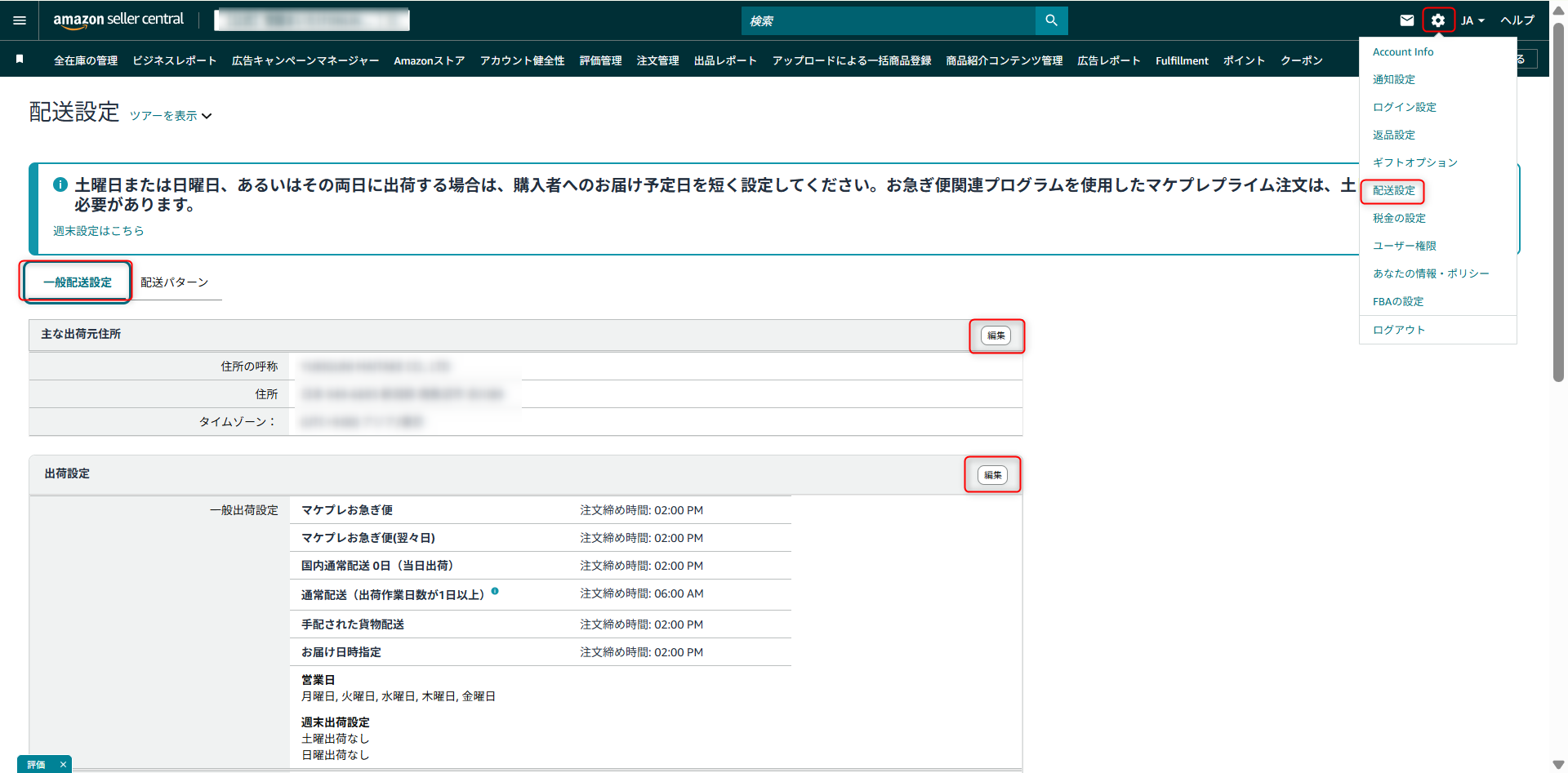
①発送元の住所、営業日
①については「一般配送設定」タブから「主な出荷元住所」「出荷設定」からそれぞれ設定することができます。
<出荷元住所>
デフォルトで設定されている住所以外にしたい場合は「住所を新規追加」をクリックして新たな住所を登録してください。
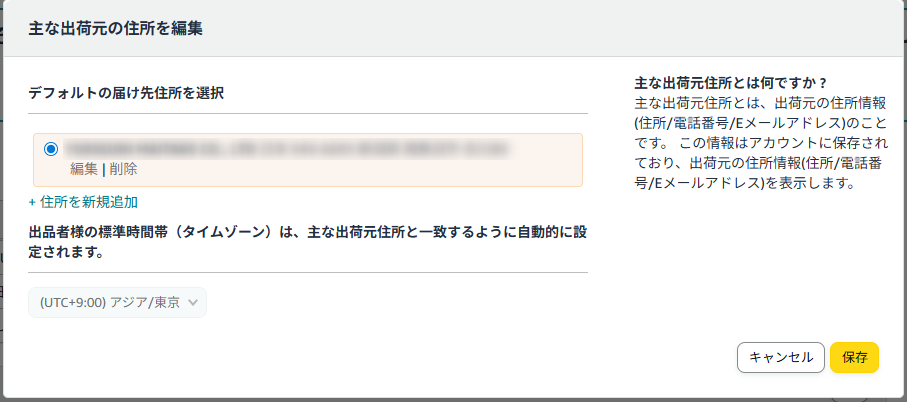
<営業日>
週末出荷の設定は休業と営業で異なりますので、以下当てはまる設定をしましょう。
・土日休業の場合は「出荷なし」
・土日営業の場合は「すべて出荷」
- 通常の設定
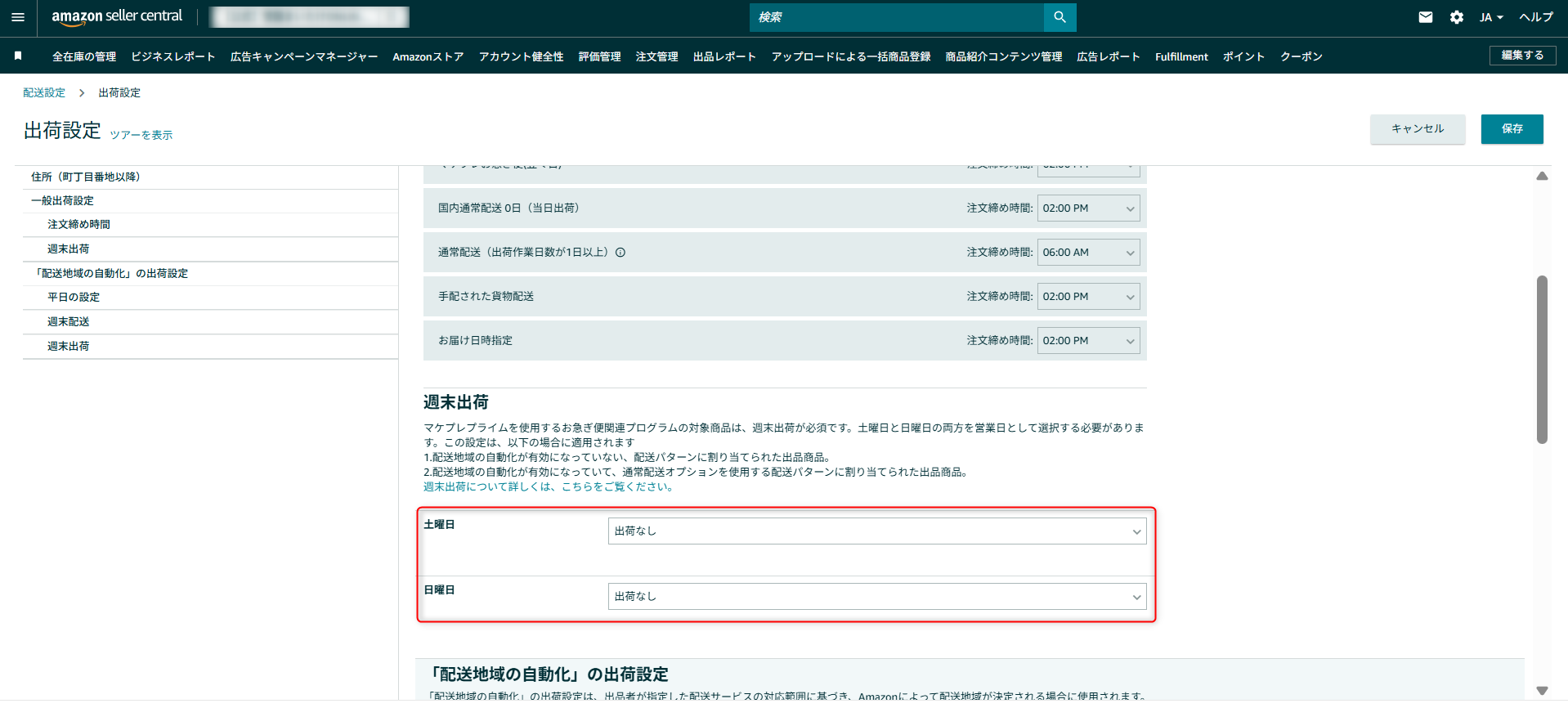
なお、配送地域の自動化の下にも同様の項目が存在します。
- 配送地域の自動化の設定
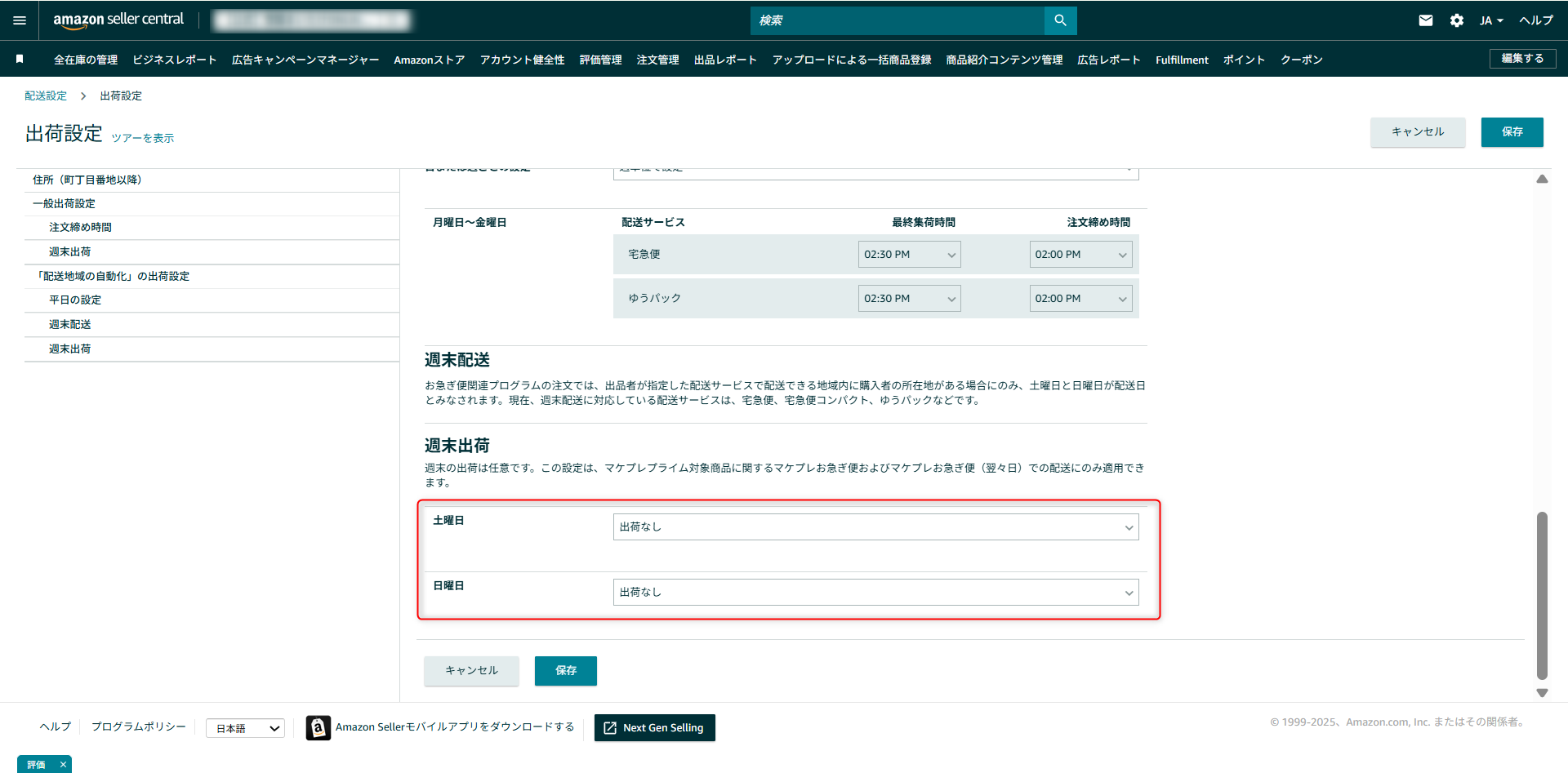
配送地域の設定の解説はかなり大ボリュームとなってしまうため割愛いたします⋯ひとまず上記で設定した値と同様にしていただくので問題ありません。
②配送パターン
「②配送パターン」については、別のブログにてわかりやすく詳細に解説していますため、以下をご確認ください。⬇︎
簡単にお伝えすると、配送所要日数(配達業者に商品が渡されてから購入者の手元に届くまでの日数)や配送料金を配送地域によって設定する項目となります。
▼配送設定の自動化とは
それぞれ設定が面倒な場合には「配送設定の自動化」という機能もあるため、こちらを活用することで、Amazonが自動的に各配達業者に応じた最適解を設定してくれるため非常に便利な機能です。
詳細については以下の記事にまとめておりますので、ぜひご確認ください。⬇︎
③出荷作業日数
「③出荷作業日数」とは、出品者が注文を受けてから商品を配達業者へ手渡す、もしくはポストへ投函するまでにかかる日数を指します。
出荷作業日数を長くすれば出荷作業に余裕が持てる反面、購入者の手元に届くまでの日数が長くなってしまうため、Amazonの利用者が求める配送スピードにそぐわなくなる可能性があります。
そのため、自社の出荷クオリティ、配送業者の配送クオリティ、Amazon利用者のニーズを考慮し、上手にバランスをとった設定が必要となります。
▼出荷作業日数の設定
基本的には配送設定で設定しているデフォルトの日数が適用されます。
商品登録時、もしくは出品情報を変更することで各商品ごとに日数を設定することも可能です。
注意点としては、設定どおりに出荷を行わなければ「アカウント健全性が悪化」し、Amazonからペナルティを受けることもありますので、運用上発送が可能な日数を検討の上で設定することをお勧めいたします。
詳細については、以下の記事を参考にしてください。⬇︎
ここまでで配送設定周りの設定は完了です。
2. 出品者出荷にて商品を登録/登録済みの商品を出品者出荷に変更する
続いて、商品の出荷方法を出品者出荷に設定/変更する方法を解説いたします。
商品登録を行う場合には、以下のページに遷移してください。
セラーセントラル左上三本線(メニューバー) > カタログ > 商品登録 or アップロードによる一括商品登録
登録の方法は、2パターンあります。
パターン1:単一の商品登録 (既存の商品の更新の場合)
パターン2:複数商品を一括登録(変更する場合)
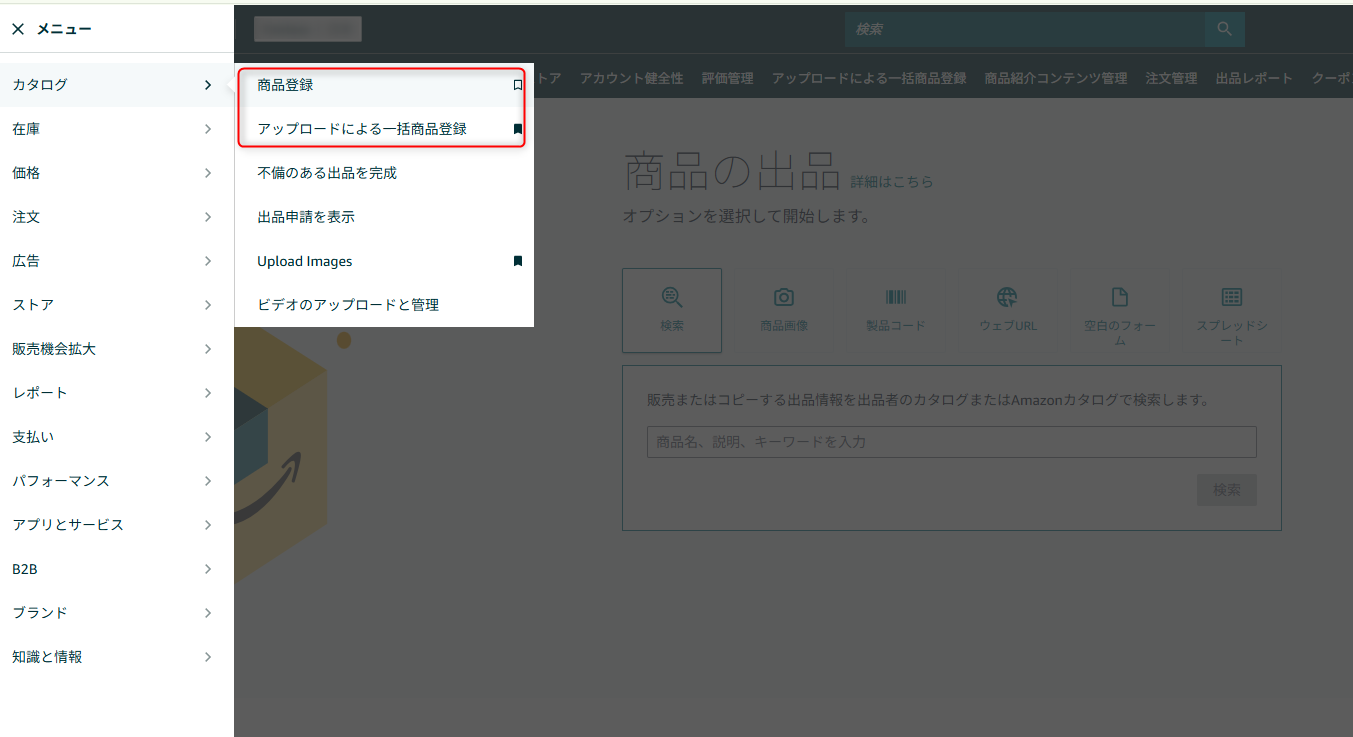
パターン1:単一の商品登録(既存の商品の更新の場合)
1点ずつ商品登録を行う場合は「商品登録」から登録を進めてください。
1から登録する場合は空白のフォームを選択し、必要な項目を入力してください。
(今回は登録作業の解説ではないため、出品者出荷の説明部分のみご説明します。)
登録を進めると下図のように「出品情報」タブを選択することができるようになります。
タブを選択後、赤枠のフルフィルメントチャネルから「私はこの商品を自分で発送します(出品者から出荷)」を選択してください。
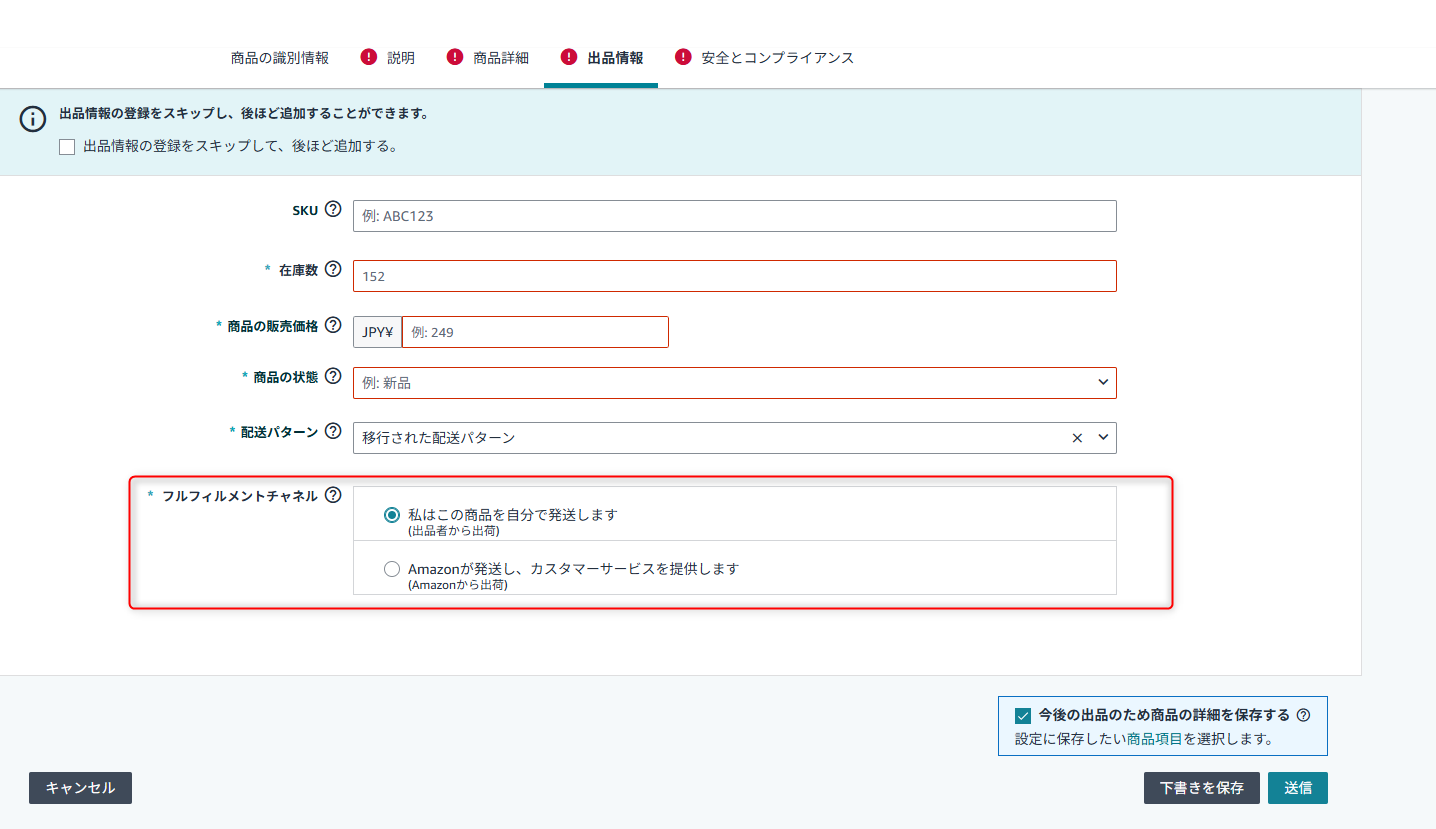
▼すでに登録済みの商品の場合
以下の手順で実行してください。
メニュー > 全在庫の管理
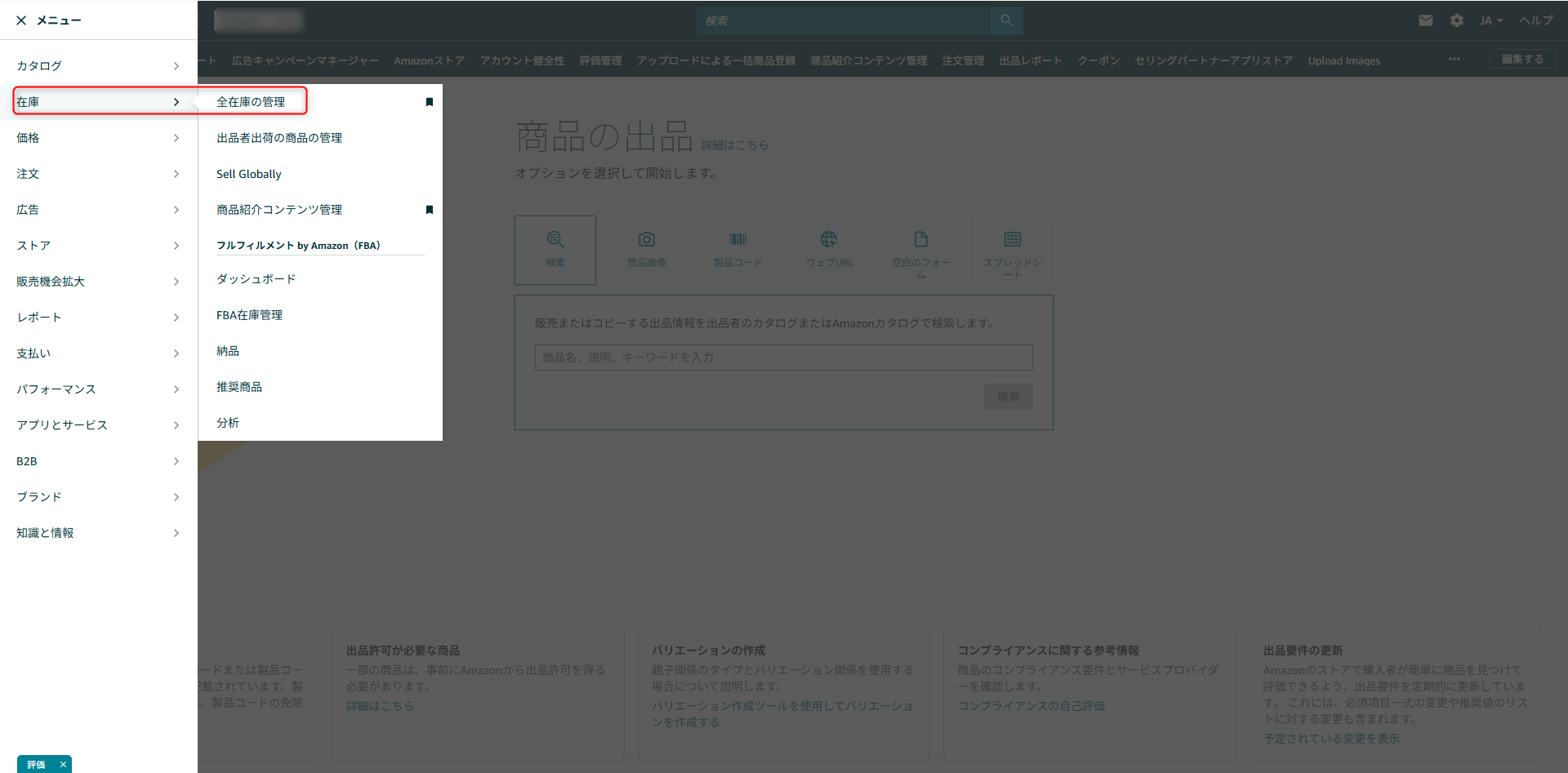
出品者出荷にしたい商品の右側にある点が3つ並んだボタンをクリックし、「出品者出荷に変更」をクリックしてください。
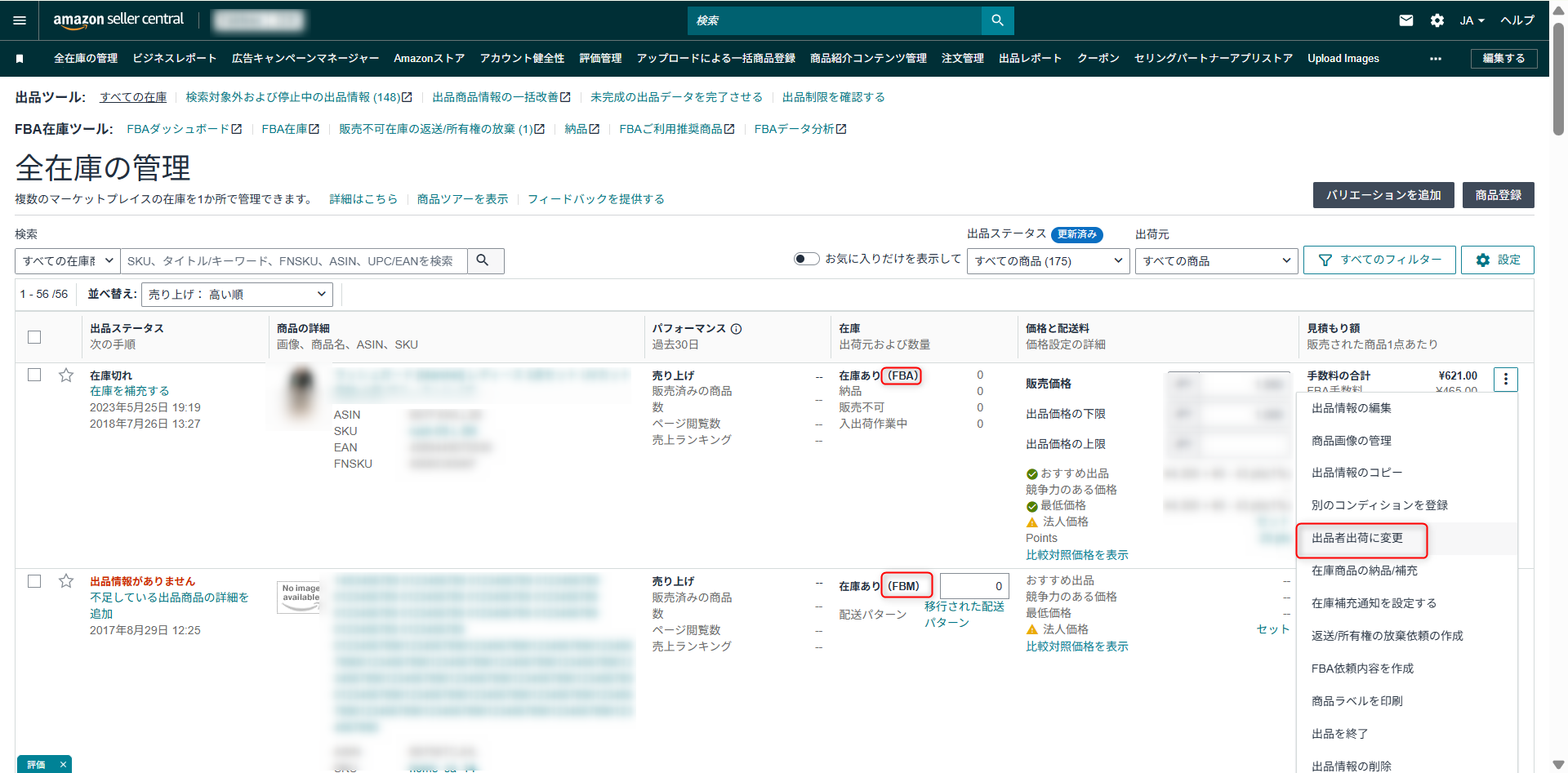
その後表示されるページにて「完了」をクリックすることで、出品者出荷に変更することができます。
パターン2:複数商品を一括登録(変更する場合)
複数商品を一括で登録/更新する際には、一括登録用のファイル(在庫ファイル:Excelファイル)の使用を推奨いたします。
下図の項目「フルフィルメントセンターID」を「DEFAULT」にすることで出品者出荷として登録できます。
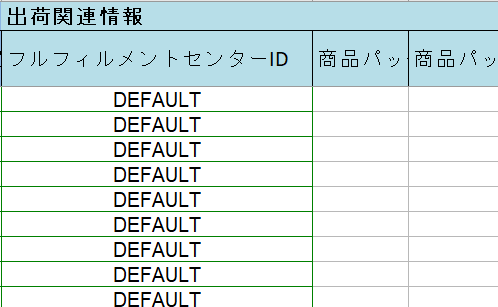
ここまで出来たら、在庫数を”0”から任意の数に変更することで販売を開始してください。
在庫数の変更は先ほどの全在庫の管理画面から以下の赤枠部分で変更できます。
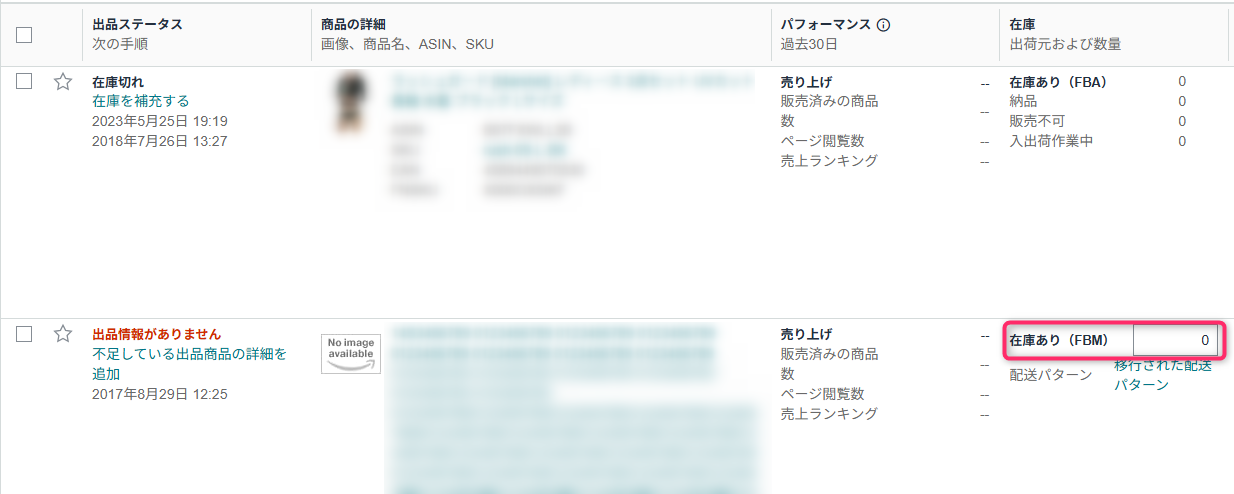
3. 注文が入ったら、注文管理画面を確認する
購入者から注文が入ると注文管理画面に注文情報が表示されるようになります。
メニュー > 注文 >注文管理
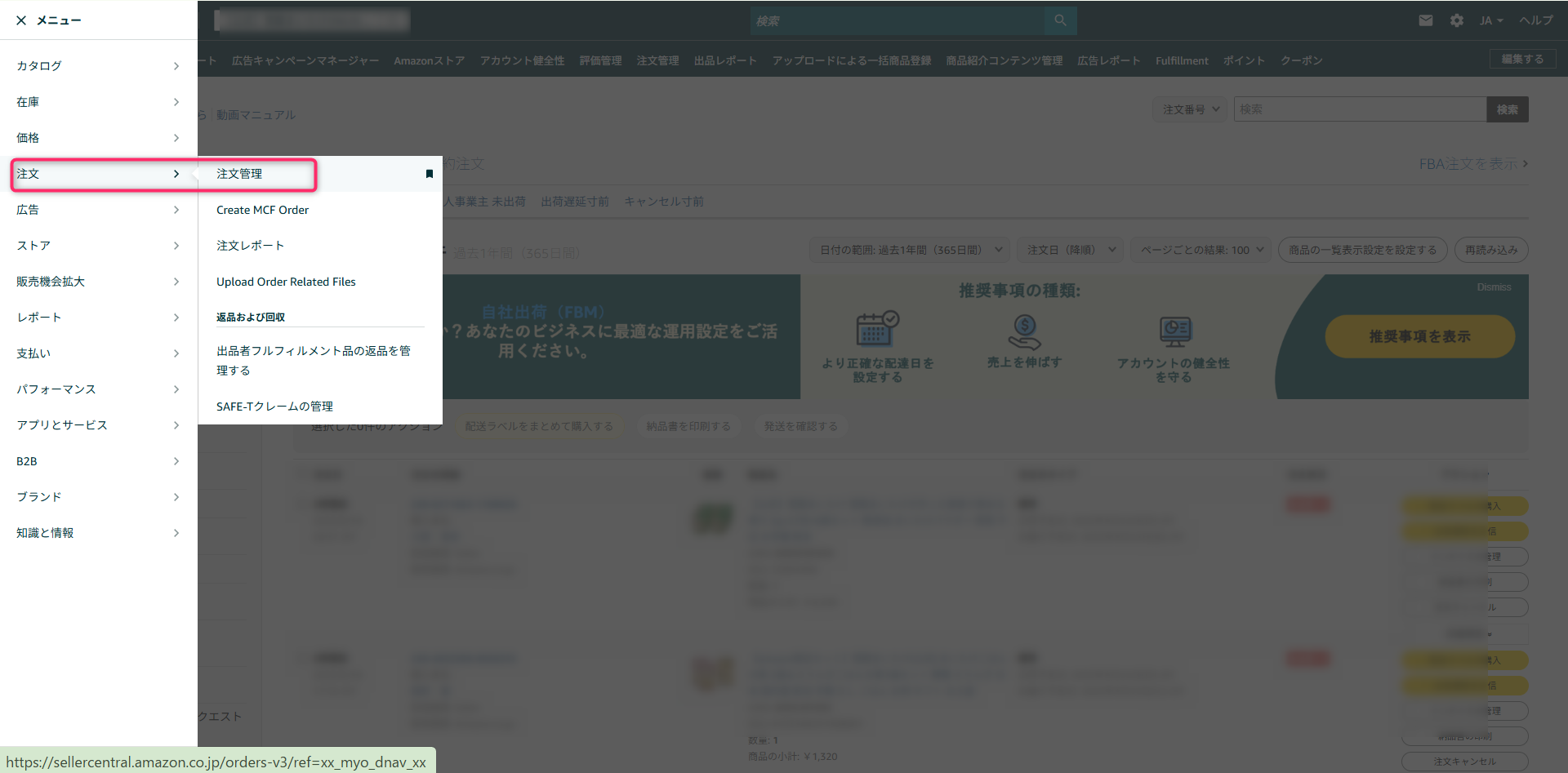
注文管理画面上の「未出荷」タブ内に「出荷していない商品」が表示されます。
注文が入ったのに表示されていない場合は、FBAの注文結果が表示されている可能性があります。
右上の赤枠の「出品者出荷注文を表示」を押して画面を切り替えてください。
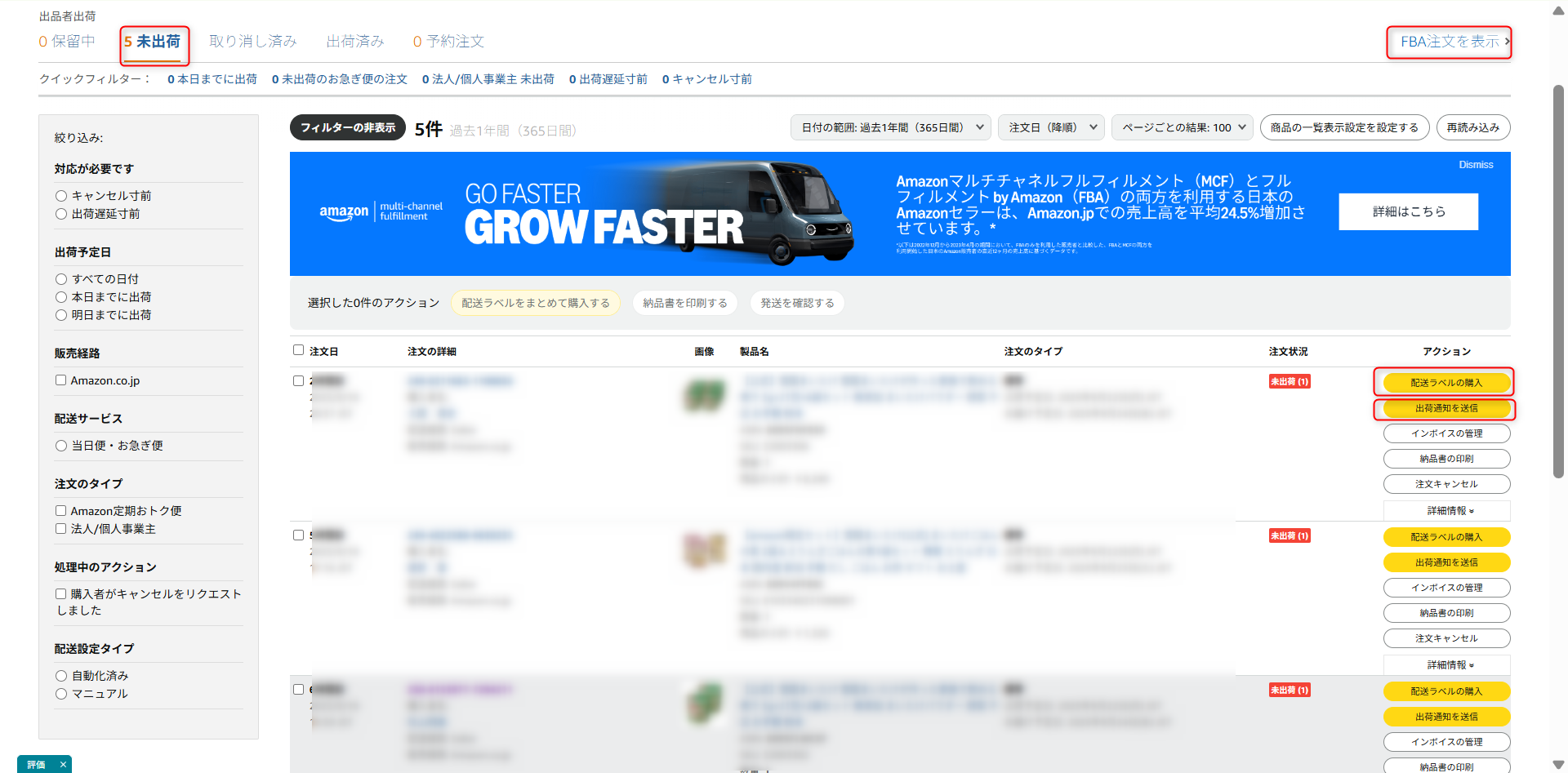
4. 出荷し、出荷通知を送信する
注文が入っていることが確認出来たら、以下の手順に沿って商品の出荷を進めてください。
①出荷予定日を確認して間に合うように商品の発送準備を進めてください。

②商品に不備がないか検品の上、商品を梱包してください。
上の図のアクションにある「納品書の印刷」から納品書を印刷し、商品に同封しましょう。
③「配送ラベルの購入」をするか、「そのまま配送」するかを選びます。
配送ラベルをセラーセントラルで購入することで得られるメリット/デメリットは以下のとおりとなります。
▼メリット
- 出品者出荷でも出荷通知を送信しなくて済むため、押し忘れによるアカウント健全性の悪化や作業工数の削減ができる。(出荷通知は配送業者が行う。)
▼デメリット
- 現状ヤマト運輸しか対応していないため、別の配送業者と契約をしている場合は使用することができない。
▼配送ラベルの購入
配送ラベルの購入を行う場合には以下のページに進みます。
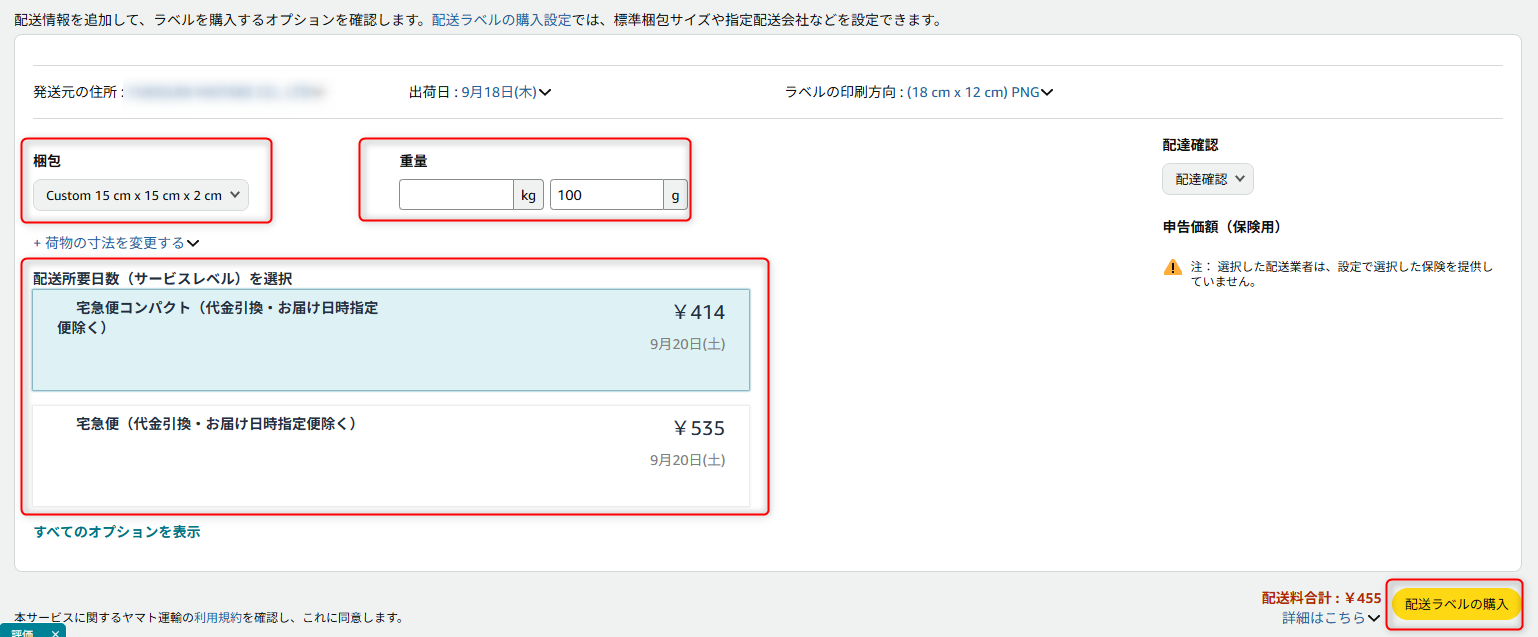
以下の設定を行い配送ラベルの購入をクリックすれば完了です。
- 梱包サイズ
- 重量
- 配送所要日数の選択
※以下の手順からは配送ラベルを購入しなかった方も同じ手順となります。
④配送業者に集荷依頼を行います。
「お問い合わせ番号」は必ず控えておくようにしましょう。
▼配送ラベルを購入した方
集荷が完了した時点で自社出荷の対応は終了となります。
▼配送ラベルを購入しなかった方
「出荷通知を送信」ボタンを押下してください。
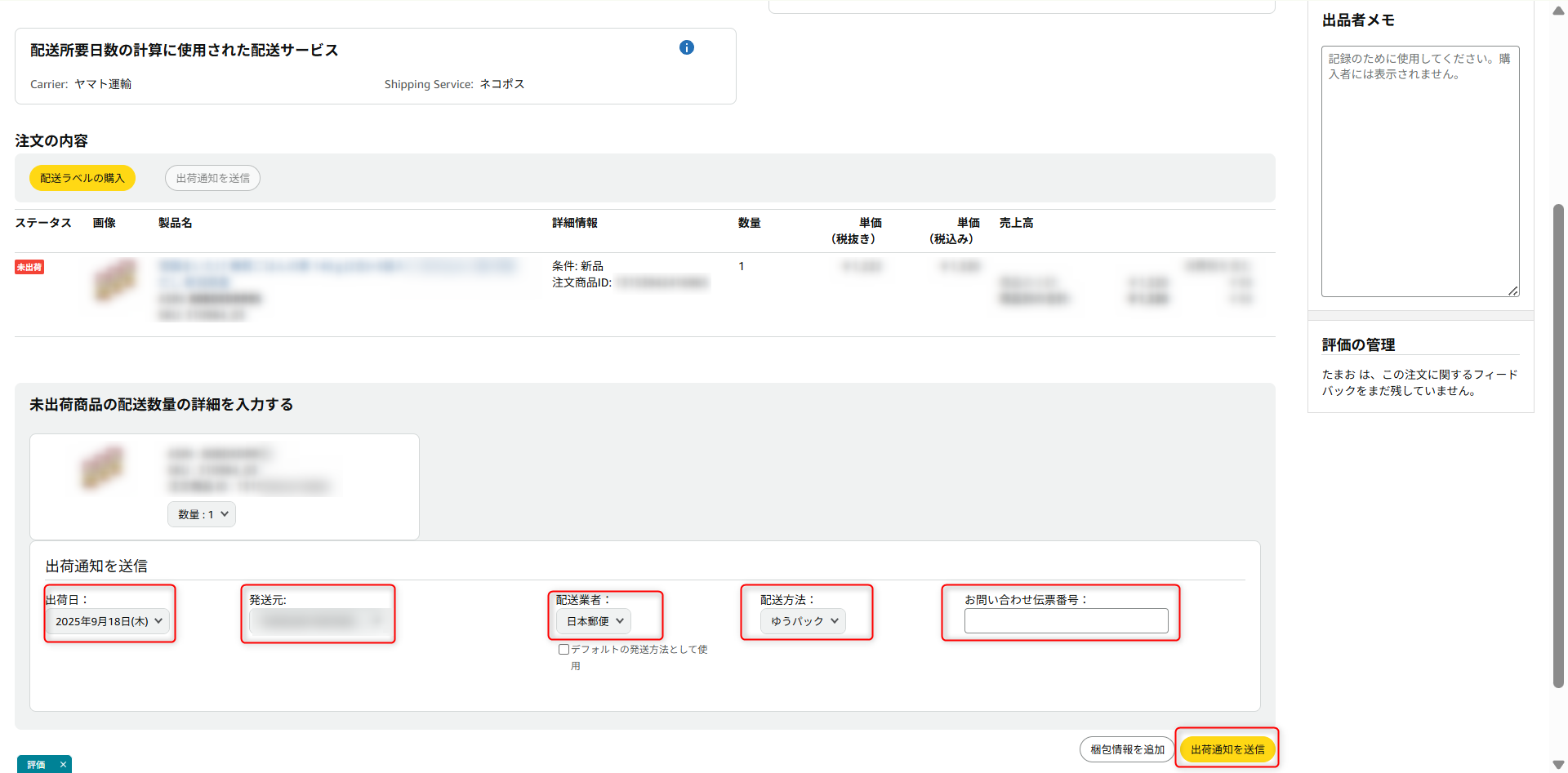
以下の項目を設定し、出荷通知を送信すれば完了です。
- 出荷日
- 発送元
- 配送業者
- 配送方法
- お問い合わせ番号(任意ですが、追跡ができるため入力することをおすすめいたします)
出荷通知の詳細については以下のブログ記事にまとめておりますので、ぜひご確認くださいませ。
以上で出品者出荷の対応手順はすべて完了です!
まとめ
今回はAmazon初心者が迷いがちな出品者出荷の流れについて解説いたしました。
これまでの内容を簡潔に以下にまとめます。
① 出荷方法はFBAと出品者出荷が存在する。
② 出品者出荷の場合は以下の流れで対応する。
- 配送設定の確認と更新
- 出品者出荷として登録or変更
- 注文を受けたら注文管理画面から詳細を確認
- 出荷期限に間に合うように商品を発送する
なお、かなりかいつまんだ説明になっているので、より踏み込んだ設定などの詳細については各節で共有している関連ブログ記事をご確認いただけますとより理解が深まるかと思います。
出荷や配送設定についてお悩みでしたら、まずはお気軽にAmazon専門コンサル・運用代行のアグザルファまでご相談ください!
最後までお読みいただきありがとうございました
今後もアグザルファブログでは、Amazon出品者の皆さまに役立つ情報を発信して参ります!
ぜひ日々のAmazon出品にお役立てください。
/
まずはお気軽にご相談ください!無料コンサル実施中
\
Amazon専門コンサル・運用代行サービスについて詳しくはコチラ⬇︎
┃Amazon出品者必見!【2025年版】Amazon年間イベントカレンダー
「Amazon年間イベントカレンダー」は、Amazonに出品をしている方もしくはAmazonへ出品を検討されている方であれば、ぜひ知っておきたいAmazonのセール開催時期・季節特集、お役立ち情報が把握できるカレンダーです。
一般行事・イベント、注目キーワード、国内・国際イベントも参考情報として掲載しています。
Amazon出品における売上最大化に向けて、商品の販売計画、販促イベントの企画、広告運用計画、在庫調整、予算策定といった年間の販促計画にお役立てください!
Amazon年間イベントカレンダーのダウンロードはコチラ⬇︎
┃公式YouTubeチャンネル 「あぐちゃんねる」
┃メディア掲載情報
■自治体ごとに異なる課題・要望に柔軟に対応! アグザルファのAmazonふるさと納税運用代行サービス(2025年3月24日公開「ECのミカタ」)
https://ecnomikata.com/original_news/46295/
■日々変化するAmazon出品への対応力! 圧倒的知見と経験に裏付けされたアグザルファの実力(2023年10月3日公開「ECのミカタ」)
https://ecnomikata.com/original_news/40277/

■Amazonでの“勝ち方”を知るアグザルファが最短距離”で売上を最大化(2023年4月6日公開「ECのミカタ」)
https://ecnomikata.com/original_news/38560/
■「個の力の最大化」をミッションに。 日本初のAmazon専門コンサルが提供する+αの価値(2022年9月30日公開「ECのミカタ」)
https://ecnomikata.com/original_news/36126/
#Amazonコンサル #Amazon運用代行 #アグザルファ #出品者出荷 #スマイルセール #ビッグセール #FBA出荷 #出品者出荷